
După ce ați cumpărat un plotter de tăiere și ați testat programul ArtCut, există multe întrebări despre lucrul cu programul. Mai ales aceste probleme sunt legate de editare. În corelDraw, editarea imaginilor vectoriale este mult mai ușoară. În acest articol vă voi spune cum să exportați corelDraw, pentru tăierea ulterioară a plotterului în ArtCut.
După crearea (editarea) imaginii vectoriale dorite, facem următoarele:
În meniul "Fișier", selectați "Export"

În fereastra "Export" care apare, selectați tipul de fișier * .eps și apăsați tasta "Export".
În fereastra "Export EPS" care apare, setați parametrii necesari și apăsați tasta "Ok".
O condiție prealabilă este prezența unui bifurc în "Curbe" din "Textul de export ca"
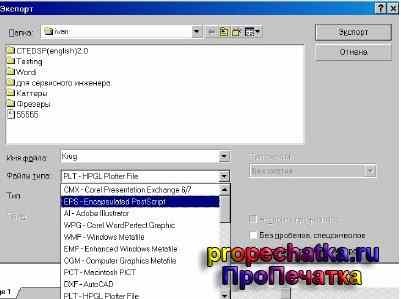

Apoi, deschideți programul ArtCut și importați fișierul * .eps. Pentru a face acest lucru:
În meniul "Fișier", selectați "Import"

În fereastra care se deschide, selectați tipul de fișier (eps)